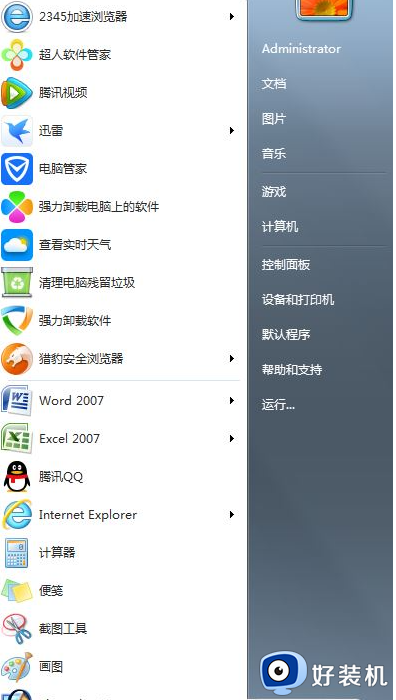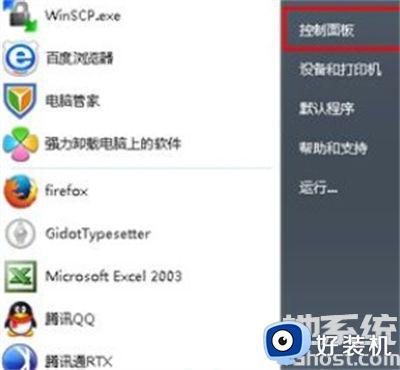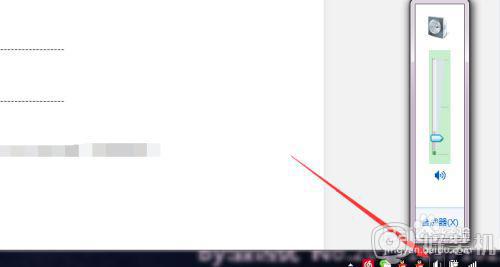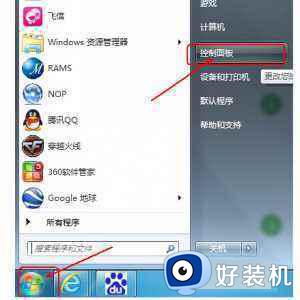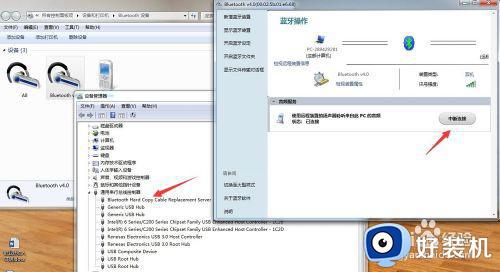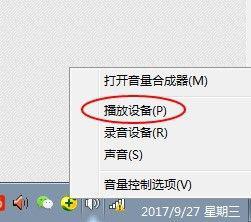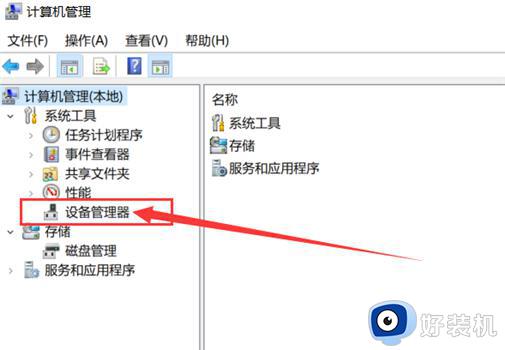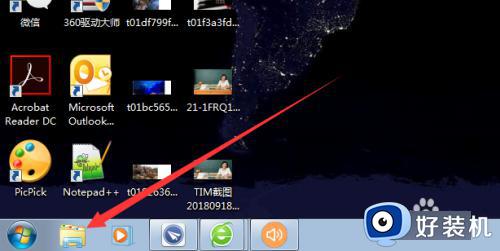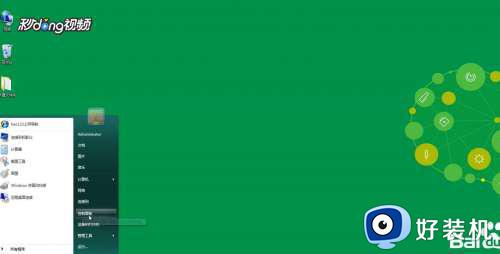win7前置面板耳机没声音怎么设置 win7系统前置面板插耳机没声音修复方法
时间:2023-11-13 09:46:29作者:xinxin
我们在使用台式win7电脑的时候,由于没有外接音箱设备,因此只能通过主机前置面板插入耳机来倾听声音,然而有小伙伴的win7电脑在前置面板插入耳机之后,却依旧没有声音出现,对此win7前置面板耳机没声音怎么设置呢?这里小编就给大家带来win7系统前置面板插耳机没声音修复方法。
推荐下载:win7纯净版ghost
具体方法:
1、鼠标右击“计算机”,点击“管理”项。
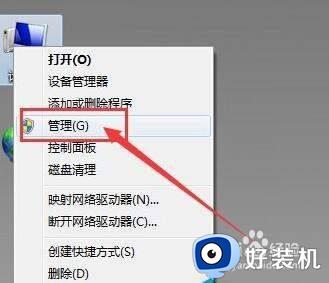
2、点击“设备管理器”,在右边菜单中找到“声音、音频和游戏控制器”选项,确认声卡驱动没有问题。
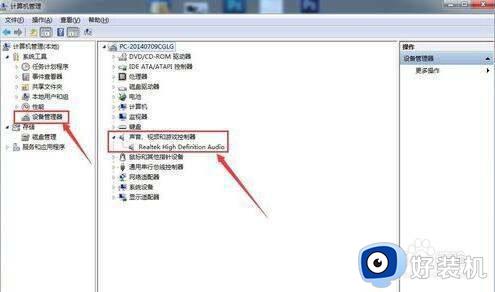
3、将耳机插入电脑后置耳机插孔,选择小喇叭图标,右击,点击“声音管理器”。
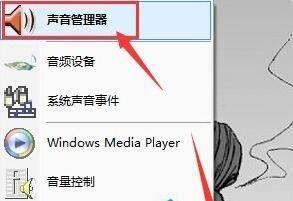
4、在“Realtek高清晰音频管理器”窗口中,选择右上角的小文件夹图标。
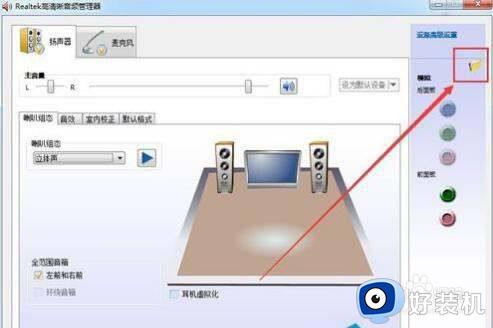
综上所述就是小编告诉大家的win7系统前置面板插耳机没声音修复方法了,有遇到相同问题的用户可参考本文中介绍的步骤来进行修复,希望能够对大家有所帮助。